Ako zmeniť alebo obnoviť predvolené umiestnenie priečinka Camera Roll v systéme Windows 10

Táto príručka vám ukáže, ako zmeniť alebo obnoviť predvolené umiestnenie priečinka Camera Roll v systéme Windows 10.
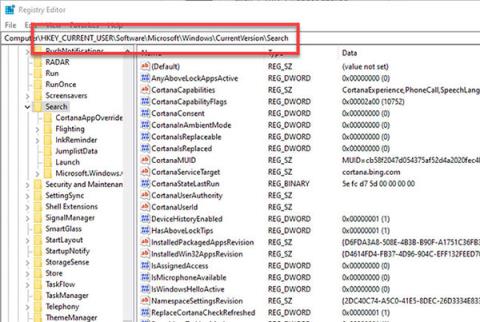
V predvolenom nastavení bude systém Windows 10 odosielať všetky informácie o vyhľadávaní v ponuke Štart na server, aby vám poskytol výsledky vyhľadávania zo služby Bing, takže najlepším spôsobom je nezadávať ani hľadať dobré informácie. čokoľvek, čo je príliš súkromné v ponuke Štart vášho počítača . Alebo iný spôsob je, že môžete vypnúť (vypnúť) Bing v ponuke Štart. Ako teda zakázať Bing integrovaný v ponuke Štart, pozrite si nižšie uvedený článok od Tips.BlogCafeIT.
Zakážte Bing v ponuke Štart pomocou Editora databázy Registry
Ak chcete úplne zakázať výsledky vyhľadávania Bing v ponuke Štart systému Windows 10, postupujte podľa týchto krokov.
1. Otvorte Editor databázy Registry systému Windows (Stlačením tlačidla Win+ Rotvorte dialógové okno Spustiť . Do prázdneho poľa zadajte „regedit“Enter a kliknite na tlačidlo ).
2. Teraz skopírujte cestu nižšie.
HKEY_CURRENT_USER\SOFTWARE\Microsoft\Windows\CurrentVersion\Search
Vložte cestu do panela s adresou editora databázy Registry
3. Prilepte ho do panela s adresou Editora databázy Registry a kliknite na tlačidlo Enter.
4. Kliknite pravým tlačidlom myši na priečinok Hľadať a vyberte možnosť Nový > Hodnota Dword .
5. Pomenujte hodnotu AllowSearchToUseLocation.
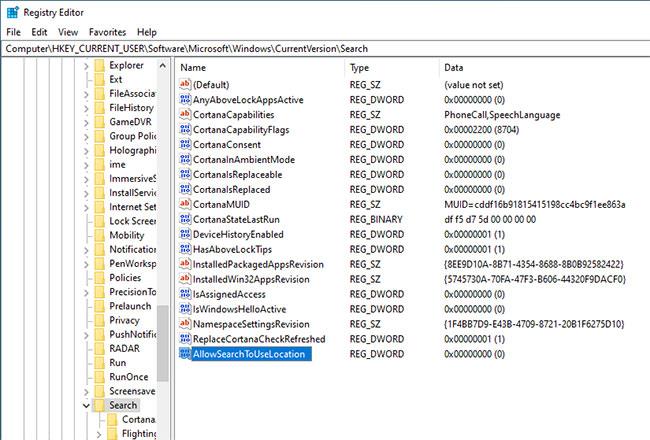
Pomenujte hodnotu AllowSearchToUseLocation
6. Dvakrát kliknite na hodnotu a nastavte Údaj hodnoty na 0.
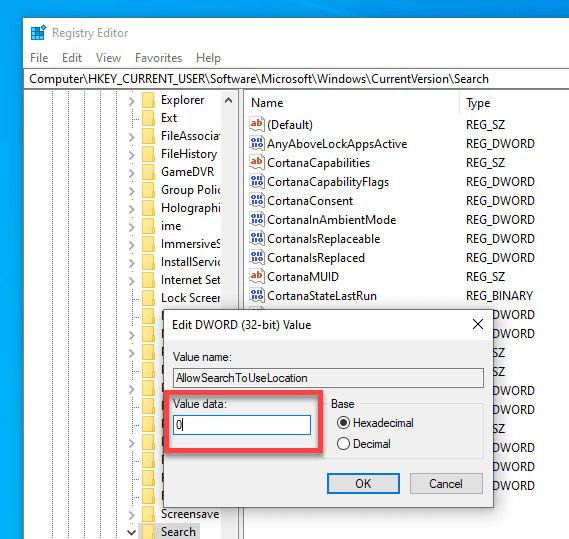
Dvakrát kliknite na hodnotu a nastavte Údaj hodnoty na 0
7. Znova kliknite pravým tlačidlom myši na priečinok Hľadať a vyberte možnosť Nový > Hodnota Dword .
8. Pomenujte hodnotu BingSearchEnabled.
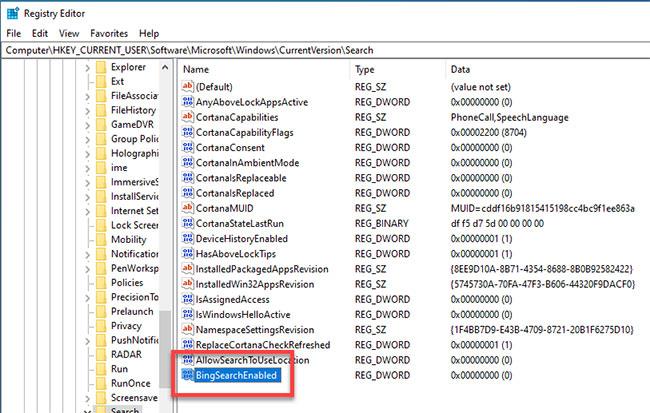
Pomenujte hodnotu BingSearchEnabled
9. Dvakrát kliknite na hodnotu a nastavte Údaj hodnoty na 0.
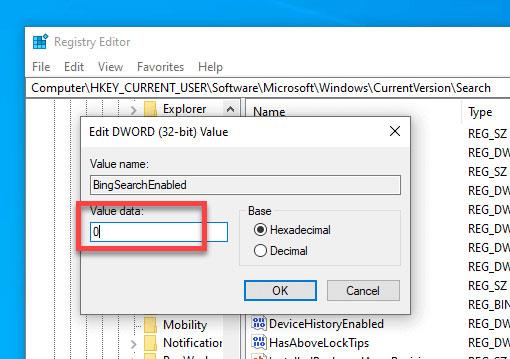
Nastavte Údaj hodnoty na 0
10. Zatvorte Editor databázy Registry.
11. Reštartujte systém Windows.
Po reštartovaní systému Windows 10 sa v ponuke Štart už nebudú zobrazovať žiadne výsledky online ani Bing, keď niečo hľadáte. Ak pre hľadaný výraz neexistujú žiadne výsledky, v ponuke Štart sa namiesto výsledkov služby Bing zobrazí správa „Žiadne výsledky“ .
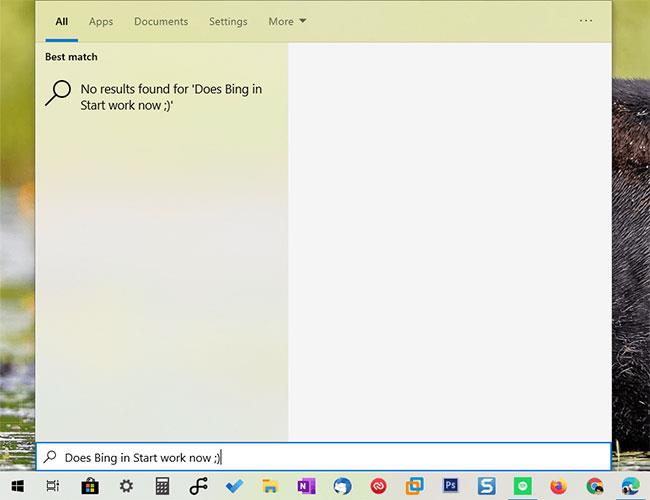
Ak pre hľadaný výraz neexistujú žiadne výsledky, v ponuke Štart sa zobrazí správa „Žiadne výsledky“
Povoľte výsledky vyhľadávania Bing v ponuke Štart
Ak chcete vrátiť vykonané zmeny a znova povoliť výsledky Bing, odstráňte kľúč AllowSearchToUseLocation aj BingSearchEnabled v Editore databázy Registry. Po odstránení reštartujte systém. Ponuka Štart bude fungovať normálne pri zobrazovaní online alebo webových výsledkov pre vaše dopyty.
Ako zakázať Bing integrovaný v ponuke Štart systému Windows 10?
Ak chcete zakázať Bing integrovaný v ponuke Štart systému Windows 10, najprv prejdite do rozhrania nastavenia vyhľadávania Cortana.
Ak chcete získať prístup k rozhraniu nastavenia vyhľadávania Cortana , najrýchlejším spôsobom je napísať nastavenie Cortana do poľa Hľadať v ponuke Štart a potom vybrať Nastavenia Cortany a vyhľadávania .
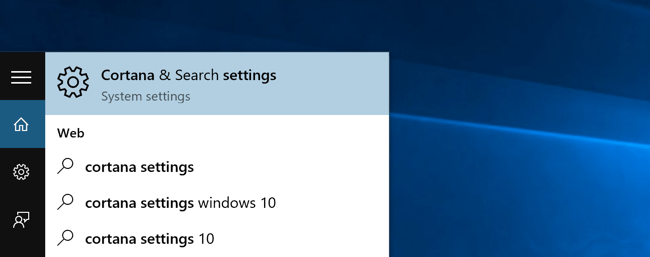
Po výbere Nastavenia Cortany a vyhľadávania sa dostanete do dialógového okna Nastavenia, v ktorom môžete vypnúť (zakázať) alebo povoliť Cortanu.
Poznámka : Ak chcete zakázať (vypnúť) Bing integrovaný v ponuke Štart, musíte vypnúť (vypnúť) Cortanu.
Ak chcete Cortanu deaktivovať, stačí prepnúť do režimu ZAPNUTÉ do VYPNUTÉ .
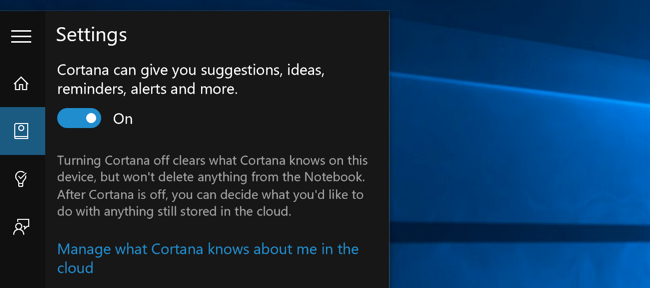
Po vypnutí Cortany sa zvyšok dialógového okna zmení, uvidíte možnosť Hľadať online a zahrnúť webové výsledky , táto možnosť vám umožňuje zakázať (vypnúť) Bing.
Ak chcete zakázať (vypnúť) Bing, stačí prepnúť do režimu ZAPNUTÉ do VYPNUTÉ .
Po dokončení krokov bude Bing zakázaný v ponuke Štart systému Windows 10. Odteraz, ak chcete čokoľvek hľadať, môžete hľadať iba v počítači.
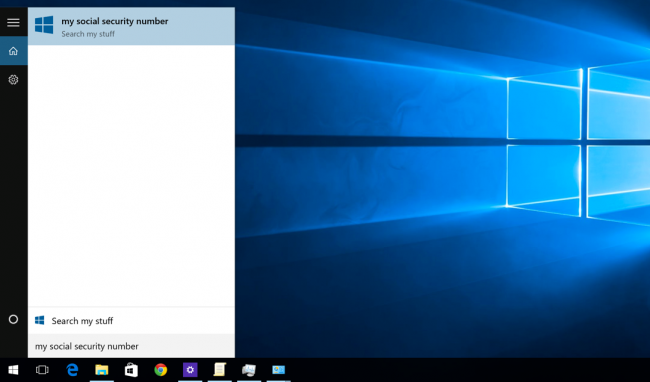
Môžete sa odvolať na:
Veľa štastia!
Táto príručka vám ukáže, ako zmeniť alebo obnoviť predvolené umiestnenie priečinka Camera Roll v systéme Windows 10.
Zmenšenie veľkosti a kapacity fotografií vám uľahčí ich zdieľanie alebo odosielanie komukoľvek. Najmä v systéme Windows 10 môžete hromadne meniť veľkosť fotografií pomocou niekoľkých jednoduchých krokov.
Ak nepotrebujete zobrazovať nedávno navštívené položky a miesta z bezpečnostných dôvodov alebo z dôvodov ochrany osobných údajov, môžete to jednoducho vypnúť.
Jedno miesto na ovládanie mnohých operácií priamo na systémovej lište.
V systéme Windows 10 si môžete stiahnuť a nainštalovať šablóny skupinovej politiky na správu nastavení Microsoft Edge a táto príručka vám ukáže tento proces.
Panel úloh má obmedzený priestor a ak pravidelne pracujete s viacerými aplikáciami, môže sa stať, že vám rýchlo dôjde miesto na pripnutie ďalších obľúbených aplikácií.
Stavový riadok v spodnej časti Prieskumníka vám povie, koľko položiek je vnútri a vybratých pre aktuálne otvorený priečinok. Dve nižšie uvedené tlačidlá sú dostupné aj na pravej strane stavového riadku.
Microsoft potvrdil, že ďalšou veľkou aktualizáciou je Windows 10 Fall Creators Update. Tu je návod, ako aktualizovať operačný systém skôr, ako ho spoločnosť oficiálne spustí.
Nastavenie Povoliť časovače budenia v Možnostiach napájania umožňuje systému Windows automaticky prebudiť počítač z režimu spánku, aby mohol vykonávať naplánované úlohy a iné programy.
Zabezpečenie systému Windows odosiela upozornenia s dôležitými informáciami o stave a zabezpečení vášho zariadenia. Môžete určiť, ktoré upozornenia chcete dostávať. V tomto článku vám Quantriman ukáže, ako zapnúť alebo vypnúť upozornenia z Centra zabezpečenia systému Windows v systéme Windows 10.
Tiež by sa vám mohlo páčiť, že kliknutím na ikonu na paneli úloh sa dostanete priamo do posledného okna, ktoré ste mali v aplikácii otvorené, bez potreby miniatúry.
Ak chcete zmeniť prvý deň v týždni vo Windowse 10 tak, aby zodpovedal krajine, v ktorej žijete, vášmu pracovnému prostrediu alebo chcete lepšie spravovať svoj kalendár, môžete to zmeniť cez aplikáciu Nastavenia alebo Ovládací panel.
Počnúc verziou aplikácie Váš telefón 1.20111.105.0 bolo pridané nové nastavenie viacerých okien, ktoré vám umožňuje povoliť alebo zakázať upozornenie pred zatvorením viacerých okien pri ukončení aplikácie Váš telefón.
Táto príručka vám ukáže, ako povoliť alebo zakázať zásadu dlhých ciest Win32, aby mali cesty dlhšie ako 260 znakov pre všetkých používateľov v systéme Windows 10.
V súčasnosti používanie mnohých programov pre notebooky spôsobuje rýchle vybitie batérie. Aj to je jeden z dôvodov, prečo sa batérie v počítači rýchlo opotrebúvajú. Nižšie sú uvedené najefektívnejšie spôsoby šetrenia batérie v systéme Windows 10, ktoré by čitatelia mali zvážiť.
Ak chcete, môžete štandardizovať obrázok účtu pre všetkých používateľov v počítači na predvolený obrázok účtu a zabrániť používateľom, aby si neskôr mohli zmeniť obrázok účtu.
Už vás nebaví Windows 10 otravovať úvodnou obrazovkou „Vyťažte ešte viac zo systému Windows“ pri každej aktualizácii? Niektorým ľuďom môže pomôcť, ale aj prekážať tým, ktorí to nepotrebujú. Tu je návod, ako túto funkciu vypnúť.
Ak máte výkonný počítač alebo nemáte veľa programov pri spustení v systéme Windows 10, môžete sa pokúsiť znížiť alebo dokonca úplne zakázať oneskorenie spustenia, aby ste pomohli rýchlejšiemu spusteniu počítača.
Nový prehliadač Edge založený na prehliadači Chromium od spoločnosti Microsoft ruší podporu pre súbory elektronických kníh EPUB. Na prezeranie súborov EPUB v systéme Windows 10 budete potrebovať aplikáciu čítačky EPUB tretej strany. Tu je niekoľko dobrých bezplatných možností, z ktorých si môžete vybrať.
Možno to neviete, ale jednou z najväčších výhod používania OneDrive je jeho skvelá funkcia, nazývaná zástupné symboly.
Režim Kiosk v systéme Windows 10 je režim na používanie iba 1 aplikácie alebo prístup iba k 1 webovej lokalite s hosťami.
Táto príručka vám ukáže, ako zmeniť alebo obnoviť predvolené umiestnenie priečinka Camera Roll v systéme Windows 10.
Úprava súboru hosts môže spôsobiť, že nebudete môcť pristupovať na internet, ak súbor nie je správne upravený. Nasledujúci článok vás prevedie úpravou súboru hosts v systéme Windows 10.
Zmenšenie veľkosti a kapacity fotografií vám uľahčí ich zdieľanie alebo odosielanie komukoľvek. Najmä v systéme Windows 10 môžete hromadne meniť veľkosť fotografií pomocou niekoľkých jednoduchých krokov.
Ak nepotrebujete zobrazovať nedávno navštívené položky a miesta z bezpečnostných dôvodov alebo z dôvodov ochrany osobných údajov, môžete to jednoducho vypnúť.
Spoločnosť Microsoft práve vydala aktualizáciu Windows 10 Anniversary Update s mnohými vylepšeniami a novými funkciami. V tejto novej aktualizácii uvidíte veľa zmien. Od podpory stylusu Windows Ink až po podporu rozšírenia prehliadača Microsoft Edge sa výrazne zlepšila ponuka Štart a Cortana.
Jedno miesto na ovládanie mnohých operácií priamo na systémovej lište.
V systéme Windows 10 si môžete stiahnuť a nainštalovať šablóny skupinovej politiky na správu nastavení Microsoft Edge a táto príručka vám ukáže tento proces.
Tmavý režim je rozhranie s tmavým pozadím v systéme Windows 10, ktoré pomáha počítaču šetriť energiu batérie a znižovať vplyv na oči používateľa.
Panel úloh má obmedzený priestor a ak pravidelne pracujete s viacerými aplikáciami, môže sa stať, že vám rýchlo dôjde miesto na pripnutie ďalších obľúbených aplikácií.






















